Hai sahabat Pandawa Lima, lama tak ketemu. maklum akhir-akhir ini pandawa lima sedang sibuk di dunia nyata,hehehe... kali ini pandawa lima akan membahas trik dan tips yang pandawa lima dapat dari dunia nyata
yups.. kali pandawa lima akan membahas about.... Cara Membuat Label Nama Undangan dengan Microsoft Word. dulunya pandawa lima mengira membuat label itu agar kemudian diprint itu menjadi pas dengan kertasnya adalah dengan di scan dulu, udah pandawa lima coba tapi ternyata... MELESET,hehehe... :P
setelah itu dengan menggunakan microsoft word, ternyata sukses :D. gimana caranya? yups, mari kita kaji langkah-langkahnya di bawah ini :D
Bahan-Bahannya
* Kertas stiker label undangan, kita pakai STIKER LABEL TIPE 103
* Komputer, dengan softwarenya Microsoft Word & Excel
* Printer
langkah-langkahnya adalah sebagai berikut :
BUAT DAFTAR PENERIMA
pertama kita harus buat dulu daftar penerima undangannya. gunakan microsoft excel dengan format seperti gambar di bawah.
Setelah selesai lalu di SAVE. ingat ya, jangan lupa, harus di SAVE :D
lanjut... langkah kedua
MEMBUAT TEMPLATE LABEL UNDANGAN DENGAN MS WORD
langkah selanjutnya adalah membuat template undangannya. supaya kita pas ngeprint nanti tidak meleset dari kertas. yang perlu diingat adalah :
"kertas stiker label ukuran dan marginnya berbeda-beda.jadi kita harus mengukurnya dulu dengan teliti."
langkah-langkahny sebagai berikut :
1. Buka aplikasi MS Word
2. Pilih Tabs Mailing > PIlih Label
3. Pilih Options
4. Pilih New Label
5. lalu isikan dengan dengan ukuran kertas undangannya. disini pandawa lima buatkan draft ukurannya. lihat gambar.
KETERANGAN
* Label Name : isi dengan label 103*
* Top Margin : isi dengan panjang margin atas
* Side Margin : isi dengan panjang margin pinggir
* Vertical Patch : isi dengan panjang tinggi label + margin yang berada di antara kedua label secara vertikal
* Horizontal Patch : isi dengan panjang lebar label + margin yang berada di antara kedua label secara horisontal
* label height : tinggi label
* label width : lebar label
* Number Across : ada berapa kolom pada label tersebut
* Number down : ada berapa baris pada label tersebut
* Page Size : pilih CUSTOM
* page width : lebar selembar kertas label undangan
* page height : tinggi selembar kertas label undangan
6. pilh OK
7. Pilih NEW DOCUMENT
8. Hasilnya akan tampak seperti gambar di bawah ini
MEMASUKKAN DATA PENERIMA UNDANGAN
1. Pilih Tab MAILINGS > pilih SELECT RECIPIENTS > USE EXISTING LIST
2. pilih daftar penerima yang telah kita buat tadi dan sudah di save di MS EXCEL
3. pilih sheet yang sudah kita beri nama LABEL 1 tadi, karena data yang akan kita masukkan adalah data yang ada di sheet LABEL 1 lalu pilih OK.
4.Letakkan kursor pada baris dan kolom pertama draft label yang sudah kita buat di MS WORD tadi
5. pilih tab MAILINGS > pilih INSERT MERGE FIELD > pilih NAMA. lalu ulangi lagi dan pilih ALAMAT
6. Atur sehingga menjadi seperti ini. sisipkan kata 'Di' diantara NAMA dan ALAMAT
7. Blok satu kotak tersebut lalu copykan ke sebelahnya sehingga menjadi seperti di gambar berikut :
8. letakkan kursor pada pinggir «Nama» pada kotak yang kedua. lihat gambar.
9. Pilih tab MAILINGS > pilih RULES > pilih NEXT RECORD
10. Blok lalu copykan ke seluruh kotak yang belum terisi. kemudian atur agar semuanya menjadi di tengah, caranya tekan CTRL+ A lalu tekan CTRL + E, sehingga menjadi seperti ini.
11. pilih tab MAILINGS > pilih FINISH&MERGE > pilih EDIT INDIVIDUAL DOCUMENTS > pilih ALL > pilih OK
12. Taarraaaaa.... akhirnya jadinya seperti ini. :D
13. Setelah itu tinggal masukkan kertas stiker label ke printer dan kemudian di print. :D
SELESAI.
akhirnya selesai juga buat tutor cara bikin label undangan :D semoga sahabat pandawa lima semuanya mudeng dengan tutor di atas :P
"Terkadang ada label yang tidak pas, selalu ada cara untuk mengakalinya. dan itu pandawa lima serahkan kepada sahabat pandawa lima semuanya agar bagaimana label undangan itu benar-benar pas di kertasnya. yang pandawa lima ajarkan adalah dasarnya saja " :P
seee youuu
yups.. kali pandawa lima akan membahas about.... Cara Membuat Label Nama Undangan dengan Microsoft Word. dulunya pandawa lima mengira membuat label itu agar kemudian diprint itu menjadi pas dengan kertasnya adalah dengan di scan dulu, udah pandawa lima coba tapi ternyata... MELESET,hehehe... :P
setelah itu dengan menggunakan microsoft word, ternyata sukses :D. gimana caranya? yups, mari kita kaji langkah-langkahnya di bawah ini :D
Bahan-Bahannya
* Kertas stiker label undangan, kita pakai STIKER LABEL TIPE 103
* Komputer, dengan softwarenya Microsoft Word & Excel
* Printer
langkah-langkahnya adalah sebagai berikut :
BUAT DAFTAR PENERIMA
pertama kita harus buat dulu daftar penerima undangannya. gunakan microsoft excel dengan format seperti gambar di bawah.
- pada kolom pertama tulis NAMA lalu tulis daftar nama penerimanya
- pada kolom kedua tulis ALAMAT lalu tulis daftar alamat penerimanya
- Beri Nama Sheetnya dengan nama LABEL 1
Setelah selesai lalu di SAVE. ingat ya, jangan lupa, harus di SAVE :D
lanjut... langkah kedua
MEMBUAT TEMPLATE LABEL UNDANGAN DENGAN MS WORD
langkah selanjutnya adalah membuat template undangannya. supaya kita pas ngeprint nanti tidak meleset dari kertas. yang perlu diingat adalah :
"kertas stiker label ukuran dan marginnya berbeda-beda.jadi kita harus mengukurnya dulu dengan teliti."
langkah-langkahny sebagai berikut :
1. Buka aplikasi MS Word
2. Pilih Tabs Mailing > PIlih Label
3. Pilih Options
4. Pilih New Label
5. lalu isikan dengan dengan ukuran kertas undangannya. disini pandawa lima buatkan draft ukurannya. lihat gambar.
KETERANGAN
* Label Name : isi dengan label 103*
* Top Margin : isi dengan panjang margin atas
* Side Margin : isi dengan panjang margin pinggir
* Vertical Patch : isi dengan panjang tinggi label + margin yang berada di antara kedua label secara vertikal
* Horizontal Patch : isi dengan panjang lebar label + margin yang berada di antara kedua label secara horisontal
* label height : tinggi label
* label width : lebar label
* Number Across : ada berapa kolom pada label tersebut
* Number down : ada berapa baris pada label tersebut
* Page Size : pilih CUSTOM
* page width : lebar selembar kertas label undangan
* page height : tinggi selembar kertas label undangan
6. pilh OK
7. Pilih NEW DOCUMENT
8. Hasilnya akan tampak seperti gambar di bawah ini
MEMASUKKAN DATA PENERIMA UNDANGAN
DARI MS EXCEL KE MS WORD
selanjutnya kita akan memasukkan data penerima undangan yang sudah kita buat tadi.
langkah-langkahnya adalah sebagai berikut :
selanjutnya kita akan memasukkan data penerima undangan yang sudah kita buat tadi.
langkah-langkahnya adalah sebagai berikut :
1. Pilih Tab MAILINGS > pilih SELECT RECIPIENTS > USE EXISTING LIST
2. pilih daftar penerima yang telah kita buat tadi dan sudah di save di MS EXCEL
3. pilih sheet yang sudah kita beri nama LABEL 1 tadi, karena data yang akan kita masukkan adalah data yang ada di sheet LABEL 1 lalu pilih OK.
4.Letakkan kursor pada baris dan kolom pertama draft label yang sudah kita buat di MS WORD tadi
5. pilih tab MAILINGS > pilih INSERT MERGE FIELD > pilih NAMA. lalu ulangi lagi dan pilih ALAMAT
6. Atur sehingga menjadi seperti ini. sisipkan kata 'Di' diantara NAMA dan ALAMAT
7. Blok satu kotak tersebut lalu copykan ke sebelahnya sehingga menjadi seperti di gambar berikut :
8. letakkan kursor pada pinggir «Nama» pada kotak yang kedua. lihat gambar.
9. Pilih tab MAILINGS > pilih RULES > pilih NEXT RECORD
Lalu akan mnjadi seperti ini
10. Blok lalu copykan ke seluruh kotak yang belum terisi. kemudian atur agar semuanya menjadi di tengah, caranya tekan CTRL+ A lalu tekan CTRL + E, sehingga menjadi seperti ini.
11. pilih tab MAILINGS > pilih FINISH&MERGE > pilih EDIT INDIVIDUAL DOCUMENTS > pilih ALL > pilih OK
12. Taarraaaaa.... akhirnya jadinya seperti ini. :D
13. Setelah itu tinggal masukkan kertas stiker label ke printer dan kemudian di print. :D
SELESAI.
akhirnya selesai juga buat tutor cara bikin label undangan :D semoga sahabat pandawa lima semuanya mudeng dengan tutor di atas :P
"Terkadang ada label yang tidak pas, selalu ada cara untuk mengakalinya. dan itu pandawa lima serahkan kepada sahabat pandawa lima semuanya agar bagaimana label undangan itu benar-benar pas di kertasnya. yang pandawa lima ajarkan adalah dasarnya saja " :P
seee youuu
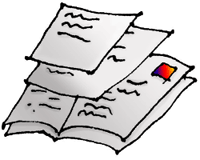































mantab...
ReplyDelete